软件名称:[B]冰点还原服务器版破解版 V8.62.020.5630 永久免费非破解版下载[/B]
软件类型:国产软件
运行环境:Win9X/Win2000/WinXP/Win2003/
软件语言:简体中文
授权方式:共享版
软件大小:5.00 MB
官方主页:www.233122.com
更新时间:2021-10-19 22:55:00
软件简介:
冰点还原服务器版是由Faronics公司推出的一款专门服务于服务器安全的系统还原软件,有了这款软件,大家就可以非常轻松的将系统还原到初始状态,保护你的系统不被更改,能够很好的抵御病毒的入侵以及人为的对系统有意或无意的破坏,并且该版本为破解版,大家可以永久激活软件,完全免费的使用。

【功能介绍】
1、维护服务器完整性
通过冻结服务器的理想配置得以实现。如今您的IT员工能够在服务器上学习、联系服务器配置技巧,无需担心服务器的完整性会因此受损,导致难以接受的停机时间。为下个培训课程做准备,或是将电脑恢复至原有理想配置等工作,通过重启服务器便可轻易完成。对于教育机构及公司培训环境而言是完美选择。
2、巩固服务器安全防线
有了冰点软件之后就变得易如反掌。它能为暴露在Internet下的IIS、Web和其他服务提供坚不可摧的防护。万一您的服务器遭受攻击,只需简单重启服务器,就能修复此前的所有更动,将恶意软件从您的服务器上一扫而空。安心从未如此唾手可得。
3、兼容网络计算(NComputing)
解决方案,创造能够带来最佳桌面虚拟化技术的终端体验,同时具有完善的防护。了解更多关于网络计算(NComputing)集成的详细信息。
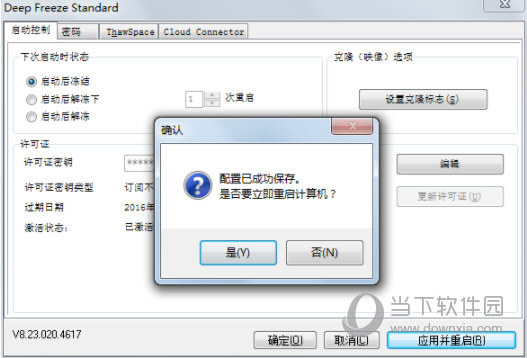
【软件特色】
1、Freeze 冻结和 Restore 还原
Freeze 冻结服务器,使其达到理想状态。只需简单的重启即可从任何意外更改中还原。
2、消除锁定防御
不必采用限制性防御或被动方法来维护安全。
3、保护免遭钓鱼侵袭
Deep Freeze 冰点能够在重启时逆转恶意更改,保护服务器免遭网络钓鱼等威胁。
4、防止配置偏移
防止服务器偏离其基准配置,同时让管理功能继续运行。
5、实现许可证合规性
使服务器上仅保留获批准的软件,从而帮助组织实现许可证合规性。
6、提高您的工作效率
确保每次重启都能 100% 恢复服务器。缩短计算机停机时间意味着提高工作效率。
7、在终止支持后,仍可保护运行 Windows Server 2003 版本的服务器
保留系统的初始配置,即便是在 Windows Server 2003 等不受支持的平台上。
8、消除意外威胁
提供了一个简单而有效的方式来清除系统中的所有恶意更改,包括零日威胁。
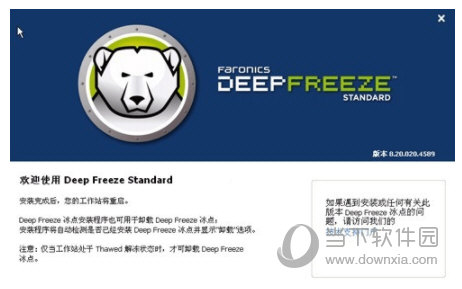
【适用环境】
1、小型企业服务器环境
确保每次重启都能 100% 恢复服务器,从而保证 SBS 能运行企业服务的关键任务,让其成为节省成本的解决方案。
2、虚拟服务器或虚拟机监控程序
防止服务器在共享单个硬件主机的虚拟环境中,偏离其基准配置。
3、教室与实验室计算机
让学生能够通过专用网络或者互联网,连接虚拟桌面、远程应用程序以及基于会话的桌面,而无需担心网络钓鱼或零日攻击。
4、POS 计算机
提高 PCI 合规性,防止配置偏移,保护您的 POS 服务器免遭可能导致数据泄露的恶意软件攻击。
Deep Freeze Server只能安装在Windows 2003、Windows 2008和Windows 2008 R2服务器上。

【破解教程】
1、在本站下载冰点还原服务器版后,解压后双击打开软件运行程序
2、安装的过程中,我们需要打开文件夹中的秘钥许可证文本,随便选择一个复制到其中,再点击安装
3、等待片刻后即可完成安装了
4、在此点击下一步后,需要输入许可认证对应的自定义代码
5、初次进入软件后,都会弹出更新提示,切记!请勿更新(更新后免费激活的内容将失效)我们点击忽略版本即可
6、至此,软件即可免费使用了,但是切记请勿更新版本,在此弹出新版本后,同样选择跳过此版本!
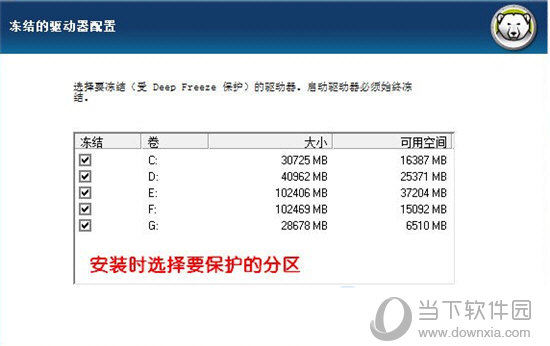
【使用教程】
每个软件都有对应的自定义设置项目,冰点还原的主要功能在于保护您的电脑系统处于某种特定设置中,比如指定磁盘中的内容、系统设置等不被修改,因而它的自定义配置项目也较多。
接下来就为大家介绍一下在冰点还原中如何进行自定义配置,主要是对外观和操作的自定义设置。
一、设置软件外观
1、查看方式
在冰点还原企业版的控制台中,会连接多个计算机,这些计算机的重要信息会被展示出来,您可以选择列表中这些计算机的排列方式。
在“查看”菜单栏下,可以选择这些方式:图标、列表和详细方式。
您也可以在查看方式下侧的“列”中,选择工作界面左侧的工具列表中显示的项目类型。
2、图标
软件内各工具的图标类型有两种,分别是经典和现代两种,这两种图标有一些风格上的差别,您可以根据喜好来选择图标类型。
更换方式也是在“查看”菜单下,点击后不需要重启软件,会即时完成修改。
二、自定义操作
冰点还原的企业控制台中允许用户进行自定义操作的配置,对应窗口可在“操作”菜单下的“配置自定义操作”中打开。
配置操作主要有三种,分别是使用RDC控制、远程执行和推送并安装MSI文件。
1、使用RDC控制
这个操作允许通过 Microsoft 远程桌面协议连接到计算机,前提是已经在目标计算机上启用了远程桌面连接。
在配置窗口中点击“使用RDC控制”,设置文件的可执行路径(可以直接输入也可以点击右侧的更多按钮浏览目标文件位置),会在下方出现工作目录,表示配置已生成。
2、远程控制
此命令可以通过远程?式执行计算机上的可执行文件。PsExec工具用于远程执行计算机上的可执行文件,所以需要首先将 PsExec 下载并安装到该计算机上。
这个操作需要输入的是PsExec工具的执行路径,如果您没有安装这个工具,可以点击下侧的链接下载。
3、推送并安装MSI文件
这个命令可以使企业控制台在计算机上推送并安装 .msi 文件,设置方法和前两个类似,不做赘述。
在完成配置后,如果要使用某个自定义操作,在选择对象后点击“操作”菜单栏下的对应操作即可。点击完某一操作后,会出现以下这样类似的窗口,输入信息可以执行该操作。
以上就是关于如何在冰点还原中自定义设置控制台的外观和操作的基本内容和操作方法了,希望可以对大家有所帮助哦!
【下载地址】
冰点还原服务器版破解版 V8.62.020.5630 永久免费版
[url=http://www.xiamiku.com/soft/120466.html][B]冰点还原服务器版破解版 V8.62.020.5630 永久免费非破解版下载[/B][/url]
普通下载
